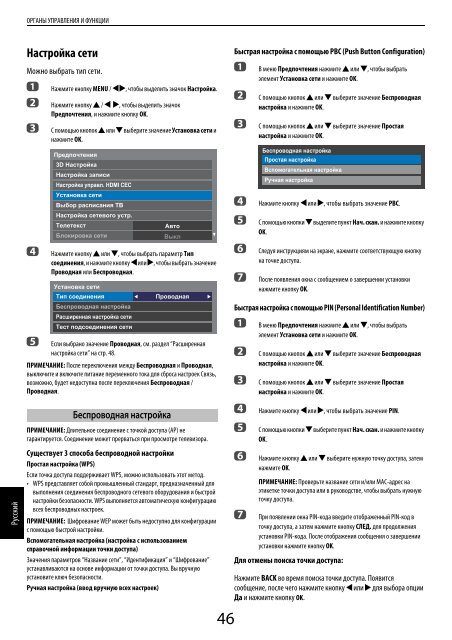TL9*8 цифровая Серия TL969 цифровая Серия ... - Toshiba-OM.net
TL9*8 цифровая Серия TL969 цифровая Серия ... - Toshiba-OM.net
TL9*8 цифровая Серия TL969 цифровая Серия ... - Toshiba-OM.net
Create successful ePaper yourself
Turn your PDF publications into a flip-book with our unique Google optimized e-Paper software.
ОРГАНЫ УПРАВЛЕНИЯ И ФУНКЦИИ<br />
Русский<br />
Настройка сети<br />
Можно выбрать тип сети.<br />
a<br />
b<br />
c<br />
d<br />
e<br />
Нажмите кнопку MENU / C c, чтобы выделить значок Настройка.<br />
Нажмите кнопку B / C c, чтобы выделить значок<br />
Предпочтения, и нажмите кнопку OK.<br />
С помощью кнопок B или b выберите значение Установка сети и<br />
нажмите OK.<br />
Предпочтения<br />
3D Настройка<br />
Настройка записи<br />
Настройка управл. HDMI CEC<br />
Установка сети<br />
Выбор расписания ТВ<br />
Настройка сетевого устр.<br />
Телетекст<br />
Блокировка сети<br />
Нажмите кнопку B или b, чтобы выбрать параметр Тип<br />
соединения, и нажмите кнопку C или c, чтобы выбрать значение<br />
Проводная или Беспроводная.<br />
Установка сети<br />
Тип соединения<br />
Беспроводная настройка<br />
Расширенная настройка сети<br />
Тест подсоединения сети<br />
Если выбрано значение Проводная, см. раздел “Расширенная<br />
настройка сети” на стр. 48.<br />
ПРИМЕЧАНИЕ: После переключения между Беспроводная и Проводная,<br />
выключите и включите питание переменного тока для сброса настроек Связь,<br />
возможно, будет недоступна после переключения Беспроводная /<br />
Проводная.<br />
Беспроводная настройка<br />
Авто<br />
Выкл<br />
Проводная<br />
ПРИМЕЧАНИЕ: Длительное соединение с точкой доступа (AP) не<br />
гарантируется. Соединение может прерваться при просмотре телевизора.<br />
Существует 3 способа беспроводной настройки<br />
Простая настройка (WPS)<br />
Если точка доступа поддерживает WPS, можно использовать этот метод.<br />
• WPS представляет собой промышленный стандарт, предназначенный для<br />
выполнения соединения беспроводного сетевого оборудования и быстрой<br />
настройки безопасности. WPS выполняется автоматическую конфигурацию<br />
всех беспроводных настроек.<br />
ПРИМЕЧАНИЕ: Шифрование WEP может быть недоступно для конфигурации<br />
с помощью быстрой настройки.<br />
Вспомогательная настройка (настройка с использованием<br />
справочной информации точки доступа)<br />
Значения параметров “Название сети”, “Идентификация” и “Шифрование”<br />
устанавливаются на основе информации от точки доступа. Вы вручную<br />
установите ключ безопасности.<br />
Ручная настройка (ввод вручную всех настроек)<br />
46<br />
Быстрая настройка с помощью PBC (Push Button Configuration)<br />
a<br />
b<br />
c<br />
d<br />
e<br />
f<br />
g<br />
В меню Предпочтения нажмите B или b, чтобы выбрать<br />
элемент Установка сети и нажмите OK.<br />
С помощью кнопок B или b выберите значение Беспроводная<br />
настройка и нажмите OK.<br />
С помощью кнопок B или b выберите значение Простая<br />
настройка и нажмите OK.<br />
Нажмите кнопку C или c, чтобы выбрать значение PBC.<br />
С помощью кнопки b выделите пункт Нач. скан. и нажмите кнопку<br />
OK.<br />
Следуя инструкциям на экране, нажмите соответствующую кнопку<br />
на точке доступа.<br />
После появления окна с сообщением о завершении установки<br />
нажмите кнопку OK.<br />
Быстрая настройка с помощью PIN (Personal Identification Number)<br />
a<br />
b<br />
c<br />
d<br />
e<br />
f<br />
g<br />
Беспроводная настройка<br />
Простая настройка<br />
Вспомогательная настройка<br />
Ручная настройка<br />
В меню Предпочтения нажмите B или b, чтобы выбрать<br />
элемент Установка сети и нажмите OK.<br />
С помощью кнопок B или b выберите значение Беспроводная<br />
настройка и нажмите OK.<br />
С помощью кнопок B или b выберите значение Простая<br />
настройка и нажмите OK.<br />
Нажмите кнопку C или c, чтобы выбрать значение PIN.<br />
С помощью кнопки b выберите пункт Нач. скан. и нажмите кнопку<br />
OK.<br />
Нажмите кнопку B или b выберите нужную точку доступа, затем<br />
нажмите OK.<br />
ПРИМЕЧАНИЕ: Проверьте название сети и/или MAC-адрес на<br />
этикетке точки доступа или в руководстве, чтобы выбрать нужную<br />
точку доступа.<br />
При появлении окна PIN-кода введите отображенный PIN-код в<br />
точку доступа, а затем нажмите кнопку СЛЕД. для продолжения<br />
установки PIN-кода. После отображения сообщения о завершении<br />
установки нажмите кнопку OK.<br />
Для отмены поиска точки доступа:<br />
Нажмите BACK во время поиска точки доступа. Появится<br />
сообщение, после чего нажмите кнопку C или c для выбора опции<br />
Да и нажмите кнопку OK.